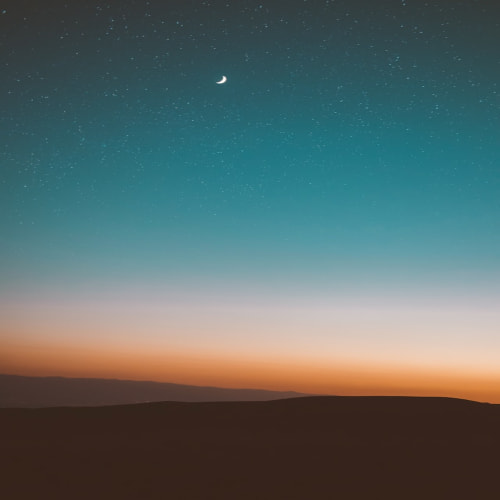깃허브 처음 다루는 유저가 작성한 글 입니다.
'username.github.io' 형태로 repository를 만들어줍니다.

하지만 저처럼, 다른 사람이 만든 (jekyll) 테마를 적용하려면 이 과정은 필요없습니다.
제가 만든 방식을 지금부터 설명해드리겠습니다.
저는 여러가지 테마를 찾던 중, choiiis님의 깃허브 블로그 테마를 보자마자 마음에 들었습니다.
choiiis Devlog
choiiis DevLog
choiiis.github.io
알고보니, jekyll의 minimal-mistakes 테마를 choiiis님께서 한번더 커스텀 하셨던 겁니다.
https://jekyllthemes.io/theme/minimal-mistakes
Minimal Mistakes – Flexible two-column Jekyll theme – Jekyll Themes
jekyllthemes.io
https://choiiis.github.io/github-blog/minimal-mistakes-customized-repo/
GitHub Minimal Mistakes 커스텀 템플릿 업로드
블로그 커스텀 테마 fork를 위한 repo 생성하기
choiiis.github.io
이미 choiiis님의 블로그 스킨에 대한 글이 있어서 따라하기만 하면 됩니다.
깃허브 star : 추천 기능?
깃허브 fork : 다른 사람이 제작한 source를 자신의 repository에 가져옵니다.
0. start 먼저 눌러주시고~
1. fork를 눌러서 제 repository에 가져옵니다. 이 때 repository는 username.github.io로 설정합니다.

이후에는 choiiis님의 repository에 있는 customized의 'README'를 확인하시면 설명이 자세하게 나와있습니다.
해당 'README'를 따라서 edit this file(연필 모양) 버튼을 누르고 안내하는 대로 변경하면 됩니다.

about.md 파일에서 사진과 하이퍼링크는 <div>, <li> <a> 태그등으로 여기서부턴 html 등 지식이 필요합니다.
아니면.. choiiis.github.io의 코드를 하나씩 보시면서 일일이 수정하셔도 됩니다.
아래는 조금 설정한 결과입니다.